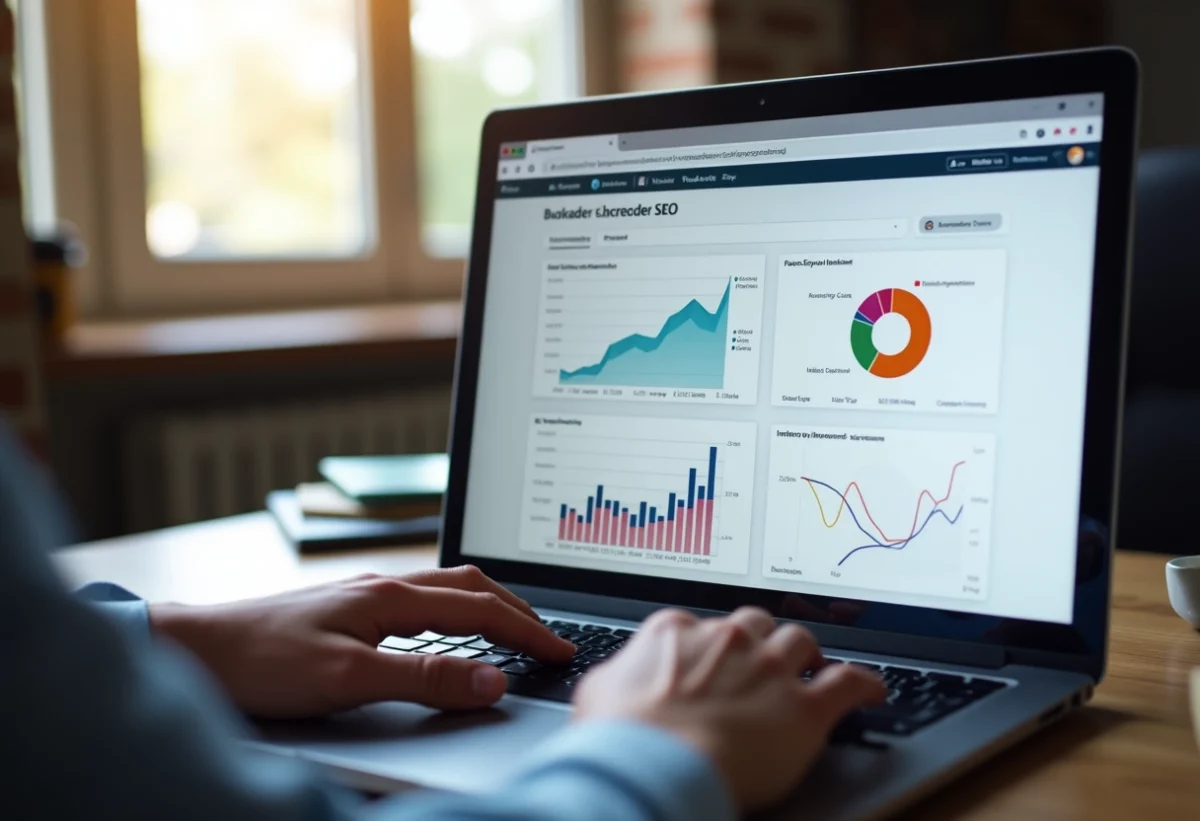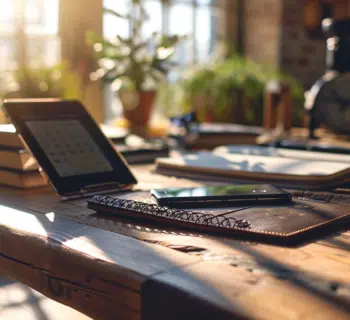Il n'est pas rare de rencontrer ce problème lorsque l'on utilise un ordinateur pour jouer à des jeux vidéo : l'appareil se met à chauffer et émet un son assez désagréable. Mais savez-vous pourquoi cela arrive et comment y remédier ?
Plan de l'article
Surchauffe de l'ordinateur : principales causes
Plusieurs éléments sur un ordinateur peuvent causer la surchauffe lorsqu'ils sont sollicités par le gameplay d'un jeu vidéo. Voici les plus courants :
Lire également : À quoi sert GitLab ?
- Le processeur (CPU) : Le cœur de l'ordinateur est souvent le principal responsable de la surchauffe. En effet, il travaille à plein régime lorsqu'il doit traiter les données requises par le jeu, faisant ainsi grimper sa température.
- La carte graphique (GPU) : Tout comme le CPU, la GPU est fortement sollicitée pendant une session de jeu. Les cartes graphiques modernes, de plus en plus puissantes et gourmandes en énergie, peuvent rapidement chauffer lorsqu'elles affichent des images complexes et en haute résolution. Vous devez alors contrôler la température de votre carte graphique pour vous assurer qu'il n'y a pas de surchauffe.
- Le disque dur : Bien que moins mis à contribution que le CPU ou la GPU, le disque dur peut également chauffer lors du chargement des données de jeu. Les SSD (Solid State Drives) sont généralement moins sensibles à la chaleur que les HDD classiques.
- L'alimentation : Lorsqu'elle doit fournir davantage d'énergie pour répondre aux besoins du matériel, l'alimentation peut aussi chauffer. Cela arrive surtout si elle n'est pas suffisamment puissante par rapport aux composants de votre ordinateur.
Ordinateur qui fait du bruit : causes principales
Le bruit généré par un ordinateur en fonctionnement est principalement dû aux ventilateurs qui refroidissent ses composants - notamment ceux mentionnés ci-dessus. Plus les composants chauffent et plus les ventilateurs fonctionnent rapidement pour évacuer la chaleur, provoquant ainsi une augmentation du bruit.
Cela étant dit, il y a plusieurs facteurs pouvant provoquer un bruit excessif :
A découvrir également : Comprendre le RUSH vidéo : définition et importance en montage
- Un mauvais réglage des ventilateurs : Il se peut que certains ventilateurs soient réglés pour tourner à une vitesse excessive par défaut, même lorsque l'ordinateur n'a pas besoin d'une telle dissipation thermique.
- Des ventilateurs encrassés ou défaillants : La poussière, les poils d'animaux et autres débris peuvent s'accumuler sur les pales des ventilateurs, réduisant leur efficacité et augmentant ainsi le bruit. Un ventilateur au bout de sa durée de vie peut également provoquer un bruit anormal.
- Une mauvaise isolation acoustique du boîtier : Certains boîtiers d'ordinateur sont conçus avec une isolation acoustique insuffisante, ce qui laisse passer davantage de bruit en provenance des composants internes et des ventilateurs.
- Des vibrations : Des pièces mal fixées à l'intérieur de l'ordinateur peuvent vibrer et créer un bruit parasite, surtout si le boîtier est posé sur une surface dure.
Comment éviter la surchauffe et réduire le bruit de votre ordinateur ?
Afin d'éviter que votre matériel ne chauffe trop ou ne fasse trop de bruit pendant vos sessions de gaming, plusieurs solutions existent :
1. Passer un coup de nettoyage
Comme expliqué précédemment, les ventilateurs encrassés sont souvent responsables d'une surchauffe et d'un bruit accru. Pensez donc à nettoyer régulièrement votre ordinateur (au moins tous les 6 mois) en dépoussiérant à l'aide d'une bombe d'air comprimé les grilles d'aération, les pales des ventilateurs et les dissipateurs thermiques. Faites attention à bien éteindre et débrancher votre PC avant de vous lancer dans cette opération.
2. Changer les ventilateurs et/ou le système de refroidissement
Si vos ventilateurs sont défaillants ou simplement trop bruyants, envisagez de les remplacer par des modèles plus silencieux et efficaces, par exemple des ventilateurs à roulement hydrodynamique (HDB) ou des modèles avec contrôleur PWM pour ajuster leur vitesse en fonction des besoins.
Quant au système de refroidissement, vous pouvez opter pour un refroidissement liquide tout-en-un (AIO) qui permet une meilleure dissipation thermique et génère moins de bruit que des systèmes à air traditionnels.
3. Améliorer la circulation d'air dans le boîtier
Un bon flux d'air à l'intérieur du boitier permettra de mieux évacuer la chaleur produite par les composants. Essayez d'optimiser l'agencement des câbles à l'intérieur du PC et ajoutez éventuellement des ventilateurs d'air supplémentaires pour assurer une meilleure circulation.
4. Vérifier les paramètres du BIOS
Dans certains cas, vous pouvez régler le comportement des ventilateurs depuis le BIOS de votre ordinateur. Assurez-vous que les réglages sont appropriés à votre matériel et vos usages – par exemple, activez le mode « Silent » si votre objectif est de réduire au maximum le bruit.